[Open source, Виртуализация, Разработка под Linux, Openshift] Современные приложения на OpenShift, часть 2: связанные сборки chained builds
Автор
Сообщение
news_bot ®
Стаж: 7 лет 11 месяцев
Сообщений: 27286
Всем привет! С вами второй пост из нашей серии, в которой мы показываем, как развертывать на Red Hat OpenShift современные веб-приложения.

В предыдущем посте мы слегка затронули возможности нового builder-образа S2I (source-to-image), который предназначен для сборки и развертывания современных веб-приложений на платформе OpenShift. Тогда нас интересовала тема быстрого развертывание приложения, а сегодня мы рассмотрим, как использовать S2I-образ в качестве «чистого» builder-образа и совмещать его со связанными сборками OpenShift.
Чистый builder-образ
Как мы упомянули в первой части, у большинства современных веб-приложений есть так называемый этап сборки, на котором обычно выполняются такие операции, как транспиляция кода, конкатенация нескольких файлов и минификация. Полученные по итогу этих операций файлы – а это статический HTML, JavaScript и CSS – складываются в output-папку. Местоположение этой папки обычно зависит от того, какие средства сборки используются, и для React это будет папка ./build (мы подробнее вернемся к этому вопросу ниже).
Source-to-Image (S2I)
В этом посте мы совсем не касаемся темы «что такое S2I и как его использовать» (подробнее об этом можно почитать здесь), но при этом важно четко представлять себе два этапа этого процесса, чтобы понять, что же делает образ Web App Builder.
Этап ассемблирования (assemble phase)
Этап ассемблирования по своей сути очень похож на то, что происходит, когда вы запускаете docker build и в результате получаете новый Docker-образ. Соответственно, этот этап возникает при запуске сборки на платформе OpenShift.
В случае образа Web App Builder за установку зависимостей вашего приложения и запуск сборки отвечает assemble script. По умолчанию builder-образ использует конструкцию npm run build, но ее можно переопределить через переменную окружения NPM_BUILD.
Как мы говорили ранее, местоположение готового, уже собранного приложения зависит от того, какие инструменты использовать. Например, в случае React это будет папка./build, а для приложений Angular – папка project_name/dist. И, как уже было показано в прошлом посте, местоположение output-каталога, который по умолчанию задан как build, можно переопределить через переменную окружения OUTPUT_DIR. Ну и поскольку местоположение output-папки отличается от фреймворка к фреймворку, вы просто копируете сгенерированный output в стандартную папку в образе, а именно в /opt/apt-root/output. Это важно для понимания дальнейшей части этой статьи, а пока что давайте быстренько рассмотрим следующий этап – запуск (run phase).
Этап запуска (run phase)
Этот этап возникает, когда для нового образа, созданного на этапе ассемблирования, делается вызов docker run. Он же происходит и при выполнении развертывания на платформе OpenShift. По умолчанию run script использует serve module для обслуживания статического контента, лежащего в указанном выше стандартном output-каталоге.
Этот метод хорош для быстрого развертывания приложений, но вообще-то обслуживать статический контент таким образом не рекомендуется. Ну поскольку реально мы обслуживаем только статический контент, то установленный внутри нашего образа Node.js не нужно – хватит и веб-сервера.
Иначе говоря, при сборке нам нужно одно, при выполнении – другое. В такой ситуации пригодятся связанные сборки (chained builds).
Связанные сборки (chained builds)
Вот что пишут про chained builds в документации OpenShift:
«Две сборки можно связать друг с другом, при этом одна из них генерирует скомпилированную сущность, а другая размещает эту сущность в отдельном образе, который используется для запуска этой сущности».
Другими словами, мы можем использовать образ Web App Builder для запуска нашей сборки, а затем использовать образ веб-сервера, того же NGINX, чтобы обслуживать наш контент.
Таким образом, мы можем применять образ Web App Builder в качестве «чистого» builder-а и иметь при этом небольшой по размеру runtime-образ.
Теперь разберем это на конкретном примере.
Для тренировки будем использовать простое приложение React, созданное с помощью инструмента командной строки create-react-app.
Собрать все воедино нам поможет файл шаблона OpenShift.
Разберем этот файл подробнее, и начнем с раздела параметров.
parameters:
- name: SOURCE_REPOSITORY_URL
description: The source URL for the application
displayName: Source URL
required: true
- name: SOURCE_REPOSITORY_REF
description: The branch name for the application
displayName: Source Branch
value: master
required: true
- name: SOURCE_REPOSITORY_DIR
description: The location within the source repo of the application
displayName: Source Directory
value: .
required: true
- name: OUTPUT_DIR
description: The location of the compiled static files from your web apps builder
displayName: Output Directory
value: build
required: false
Тут все довольно понятно, но стоит обратить внимание на параметр OUTPUT_DIR. Для React-приложения из нашего примера беспокоиться не о чем, поскольку React использует в качестве output-папки значение по умолчанию, а вот в случае Angular или чего-то еще, этот параметр надо будет поменять нужным образом.
Теперь давайте взглянем на раздел ImageStream-ов.
- apiVersion: v1
kind: ImageStream
metadata:
name: react-web-app-builder // 1
spec: {}
- apiVersion: v1
kind: ImageStream
metadata:
name: react-web-app-runtime // 2
spec: {}
- apiVersion: v1
kind: ImageStream
metadata:
name: web-app-builder-runtime // 3
spec:
tags:
- name: latest
from:
kind: DockerImage
name: nodeshift/ubi8-s2i-web-app:10.x
- apiVersion: v1
kind: ImageStream
metadata:
name: nginx-image-runtime // 4
spec:
tags:
- name: latest
from:
kind: DockerImage
name: 'centos/nginx-112-centos7:latest'
Взгляните на третий и четвертый образы. Они оба определены как Docker-образы, и тут отчетливо видно, откуда они берутся.
Третий образ – это web-app-builder, и он берется из nodeshift/ubi8-s2i-web-app с тегом 10.x на Docker hub.
Четвертый – это образ NGINX (версии 1.12) с тегом latest на Docker hub.
Теперь взглянем на два первых образа. Они оба пусты на старте и создаются только на этапе сборки (build phase). Первый образ – react-web-app-builder – станет результатом этапа ассемблирования, который объединит образ web-app-builder-runtime и наш исходный код. Именно поэтому мы и вписали в имя этого образа «-builder».
Второй образ – react-web-app-runtime – станет результатом объединения nginx-image-runtime и неких файлов из образа react-web-app-builder. Этот образ также будет использоваться при развертывании и будет содержать только веб-сервер и статический HTML, JavaScript, CSS нашего приложения.
Запутанно? Сейчас взглянем на конфигурации сборки и станет немного понятнее.
В нашем шаблоне есть две конфигурации сборки. Вот первая из них, и она довольно стандартная:
apiVersion: v1
kind: BuildConfig
metadata:
name: react-web-app-builder
spec:
output:
to:
kind: ImageStreamTag
name: react-web-app-builder:latest // 1
source: // 2
git:
uri: ${SOURCE_REPOSITORY_URL}
ref: ${SOURCE_REPOSITORY_REF}
contextDir: ${SOURCE_REPOSITORY_DIR}
type: Git
strategy:
sourceStrategy:
env:
- name: OUTPUT_DIR // 3
value: ${OUTPUT_DIR}
from:
kind: ImageStreamTag
name: web-app-builder-runtime:latest // 4
incremental: true // 5
type: Source
triggers: // 6
- github:
secret: ${GITHUB_WEBHOOK_SECRET}
type: GitHub
- type: ConfigChange
- imageChange: {}
type: ImageChange
Как видим, строка с меткой 1 говорит, что результат этой сборки будет помещен в тот самый образ react-web-app-builder, который мы чуть раньше видели в разделе ImageStream-ов.
Строка с меткой 2 говорит, откуда брать код. В нашем случае это репозиторий git, а местоположение, ref и папка контекста определены параметрами, которые мы уже видели выше.
Строка с меткой 3 – это мы уже видели в разделе parameters. Она добавляет переменную окружения OUTPUT_DIR, которая в нашем примере равна build.
Строка с меткой 4 говорит использовать образ web-app-builder-runtime, который мы уже видели в разделе ImageStream.
Строка с меткой 5 говорит, что мы хотим использовать инкрементный билд, если S2I-образ его поддерживает, а образ Web App Builder – поддерживает. При первом запуске, после завершения этапа ассемблирования, образ сохранит папку node_modules в архивный файл. Затем при последующих запусках образ будет просто разархивировать эту папку, чтобы сократить продолжительность сборки.
И, наконец, строка с меткой 6 – это всего лишь несколько триггеров, чтобы сборка запускалась автоматически, без ручного вмешательства, когда что-то меняется.
В общем, это довольно стандартная конфигурация сборки.
Теперь взглянем на вторую конфигурацию сборки. Она очень похожа на первую, но есть одно важное отличие.
apiVersion: v1
kind: BuildConfig
metadata:
name: react-web-app-runtime
spec:
output:
to:
kind: ImageStreamTag
name: react-web-app-runtime:latest // 1
source: // 2
type: Image
images:
- from:
kind: ImageStreamTag
name: react-web-app-builder:latest // 3
paths:
- sourcePath: /opt/app-root/output/. // 4
destinationDir: . // 5
strategy: // 6
sourceStrategy:
from:
kind: ImageStreamTag
name: nginx-image-runtime:latest
incremental: true
type: Source
triggers:
- github:
secret: ${GITHUB_WEBHOOK_SECRET}
type: GitHub
- type: ConfigChange
- type: ImageChange
imageChange: {}
- type: ImageChange
imageChange:
from:
kind: ImageStreamTag
name: react-web-app-builder:latest // 7
Итак, вторая конфигурация сборки – react-web-app-runtime, и она начинается вполне стандартно.
В строке с меткой 1 нет ничего нового – она просто говорит, что результат сборки кладется в образ react-web-app-runtime.
Строка с меткой 2, как и в предыдущей конфигурации, указывает, откуда брать исходный код. Но обратите внимание, что здесь мы говорим, что он берется из образа. Причем из того образа, который мы только что создали – из react-web-app-builder (указан в строке с меткой 3). Файлы, которые мы хотим использовать, находятся внутри образа и их местоположение там задается в строке с меткой 4, в нашем случае это /opt/app-root/output/. Если помните, именно туда складываются файлы, сгенерированные по результатам сборки нашего приложения.
Папка назначения, заданная в сроке с меткой 5 – это просто текущий каталог (это всё, напомним, крутится внутри некой волшебной вещи под названием OpenShift, а не на вашем локальном компьютере).
Секция strategy – строка с меткой 6 – тоже похожа первую конфигурацию сборки. Только в это раз мы собираемся использовать nginx-image-runtime, который уже видели в разделе ImageStream.
Наконец, строка с меткой 7 – это раздел триггеров, который активируют эту сборку каждый раз, когда меняется образ react-web-app-builder.
В остальном этот шаблон содержит вполне стандартную конфигурацию развертывания, а также вещи, которые относятся к сервисам и маршрутам, но мы не будем в это углубляться. Обратите внимание, что образ, который будет развертываться– это образ react-web-app-runtime.
Развертывание приложения
Итак, после того как мы взглянули на шаблон, посмотрим, как использовать его для развертывания приложения.
Мы можем использовать клиентский инструмент OpenShift под названием oc, чтобы развернуть наш шаблон:
$ find . | grep openshiftio | grep application | xargs -n 1 oc apply -f
$ oc new-app --template react-web-app -p SOURCE_REPOSITORY_URL=https://github.com/lholmquist/react-web-app
Первая команда на скрине выше – это нарочито инженерный способ найти шаблон./openshiftio/application.yaml.
Вторая команда просто создает новое приложение на основе этого шаблона.
После того, как эти команды отработают, мы увидим, что у нас появились две сборки:
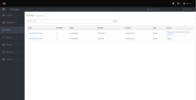
А вернувшись на экран Overview, увидим запустившийся pod:
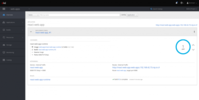
Щелчок по ссылке – и мы перейдем к нашему приложения, которое представляет собой страницу приложения React App по умолчанию:
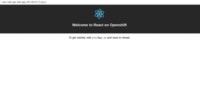
Дополнение 1
Для любителей Angular у нас тоже есть пример приложения.
Шаблон здесь такой же, за исключением переменной OUTPUT_DIR.
Дополнение 2
В этом статье мы использовали в качестве веб-сервера NGINX, но его довольно легко заменить на Apache, просто поменяйте в файле шаблон образ NGINX на образ Apache.
Заключение
В первой части этой серии мы показали, как быстро развертывать современные веб-приложения на платформе OpenShift. Сегодня мы рассмотрели, что делает образ Web App и как его можно сочетать с чистым веб-сервером типа NGINX с помощью связанных сборок (chained build) при организации более подходящей для продакшн-условий сборки приложений. В следующей, заключительной статье этой серии, мы покажем, как запускать на OpenShift сервер разработки для своего приложения и обеспечивать синхронизацию локальных и удаленных файлов.
Содержание этой серии статей
- Часть 1: как развертывать современные веб-приложения всего за несколько шагов;
- Часть 2: как применять новый образ S2I вместе с уже имеющимся образом HTTP-сервера, например, NGINX, используя связанные сборки OpenShift, для организации продакшн-развертывания;
- Часть 3: как запустить на платформе OpenShift сервер разработки для своего приложения и синхронизировать его с локальной файловой системой.
Дополнительные ресурсы
- Бесплатная электронная книга Deploying to OpenShift.
- Информация по OpenShift и Kubernetes.
===========
Источник:
habr.com
===========
Похожие новости:
- [Разработка веб-сайтов, JavaScript, Интерфейсы, ReactJS] Concurrent Mode в React: адаптируем веб-приложения под устройства и скорость интернета
- [Разработка веб-сайтов, Разработка игр, Разработка мобильных приложений, Разработка под Linux, Разработка под Windows] Свободная веб-энциклопедия для любых IT-проектов на собственном движке
- [Open source, Разработка под Linux, Софт] «Проприетарному — нет»: драйверы-прослойки для доступа к GPL-вызовам ядра Linux предложили блокировать
- [Облачные сервисы, Программирование, Разработка веб-сайтов] Serverless и полтора программиста
- [JavaScript, Интерфейсы, ReactJS, TypeScript] Когда и CRA мало. Доклад Яндекса
- [Виртуализация, Облачные вычисления, Серверное администрирование] Очередной взгляд на облака. Что такое частное облако?
- [CMS, JavaScript, Распределённые системы] Создание собственной Headless CMS и интеграция с блогом (перевод)
- [Open source, Реверс-инжиниринг] ReactOS 0.4.13 CE (Coronavirus Edition)
- [Big Data, Машинное обучение] Разворачиваем модель машинного обучения с Docker – Часть 1 (перевод)
- [Open source, Разработка под Linux, Софт] Linux Kernel 5.8: что нового в ядре с самым большим количеством изменений за всю историю
Теги для поиска: #_open_source, #_virtualizatsija (Виртуализация), #_razrabotka_pod_linux (Разработка под Linux), #_openshift, #_red_hat, #_open_source, #_openshift, #_react, #_angular, #_docker, #_nodeshift, #_nginx, #_apache, #_web_applications, #_blog_kompanii_red_hat (
Блог компании Red Hat
), #_open_source, #_virtualizatsija (
Виртуализация
), #_razrabotka_pod_linux (
Разработка под Linux
), #_openshift
Вы не можете начинать темы
Вы не можете отвечать на сообщения
Вы не можете редактировать свои сообщения
Вы не можете удалять свои сообщения
Вы не можете голосовать в опросах
Вы не можете прикреплять файлы к сообщениям
Вы не можете скачивать файлы
Текущее время: 14-Янв 20:16
Часовой пояс: UTC + 5
| Автор | Сообщение |
|---|---|
|
news_bot ®
Стаж: 7 лет 11 месяцев |
|
|
Всем привет! С вами второй пост из нашей серии, в которой мы показываем, как развертывать на Red Hat OpenShift современные веб-приложения.  В предыдущем посте мы слегка затронули возможности нового builder-образа S2I (source-to-image), который предназначен для сборки и развертывания современных веб-приложений на платформе OpenShift. Тогда нас интересовала тема быстрого развертывание приложения, а сегодня мы рассмотрим, как использовать S2I-образ в качестве «чистого» builder-образа и совмещать его со связанными сборками OpenShift. Чистый builder-образ Как мы упомянули в первой части, у большинства современных веб-приложений есть так называемый этап сборки, на котором обычно выполняются такие операции, как транспиляция кода, конкатенация нескольких файлов и минификация. Полученные по итогу этих операций файлы – а это статический HTML, JavaScript и CSS – складываются в output-папку. Местоположение этой папки обычно зависит от того, какие средства сборки используются, и для React это будет папка ./build (мы подробнее вернемся к этому вопросу ниже). Source-to-Image (S2I) В этом посте мы совсем не касаемся темы «что такое S2I и как его использовать» (подробнее об этом можно почитать здесь), но при этом важно четко представлять себе два этапа этого процесса, чтобы понять, что же делает образ Web App Builder. Этап ассемблирования (assemble phase) Этап ассемблирования по своей сути очень похож на то, что происходит, когда вы запускаете docker build и в результате получаете новый Docker-образ. Соответственно, этот этап возникает при запуске сборки на платформе OpenShift. В случае образа Web App Builder за установку зависимостей вашего приложения и запуск сборки отвечает assemble script. По умолчанию builder-образ использует конструкцию npm run build, но ее можно переопределить через переменную окружения NPM_BUILD. Как мы говорили ранее, местоположение готового, уже собранного приложения зависит от того, какие инструменты использовать. Например, в случае React это будет папка./build, а для приложений Angular – папка project_name/dist. И, как уже было показано в прошлом посте, местоположение output-каталога, который по умолчанию задан как build, можно переопределить через переменную окружения OUTPUT_DIR. Ну и поскольку местоположение output-папки отличается от фреймворка к фреймворку, вы просто копируете сгенерированный output в стандартную папку в образе, а именно в /opt/apt-root/output. Это важно для понимания дальнейшей части этой статьи, а пока что давайте быстренько рассмотрим следующий этап – запуск (run phase). Этап запуска (run phase) Этот этап возникает, когда для нового образа, созданного на этапе ассемблирования, делается вызов docker run. Он же происходит и при выполнении развертывания на платформе OpenShift. По умолчанию run script использует serve module для обслуживания статического контента, лежащего в указанном выше стандартном output-каталоге. Этот метод хорош для быстрого развертывания приложений, но вообще-то обслуживать статический контент таким образом не рекомендуется. Ну поскольку реально мы обслуживаем только статический контент, то установленный внутри нашего образа Node.js не нужно – хватит и веб-сервера. Иначе говоря, при сборке нам нужно одно, при выполнении – другое. В такой ситуации пригодятся связанные сборки (chained builds). Связанные сборки (chained builds) Вот что пишут про chained builds в документации OpenShift: «Две сборки можно связать друг с другом, при этом одна из них генерирует скомпилированную сущность, а другая размещает эту сущность в отдельном образе, который используется для запуска этой сущности».
Другими словами, мы можем использовать образ Web App Builder для запуска нашей сборки, а затем использовать образ веб-сервера, того же NGINX, чтобы обслуживать наш контент. Таким образом, мы можем применять образ Web App Builder в качестве «чистого» builder-а и иметь при этом небольшой по размеру runtime-образ. Теперь разберем это на конкретном примере. Для тренировки будем использовать простое приложение React, созданное с помощью инструмента командной строки create-react-app. Собрать все воедино нам поможет файл шаблона OpenShift. Разберем этот файл подробнее, и начнем с раздела параметров. parameters:
- name: SOURCE_REPOSITORY_URL description: The source URL for the application displayName: Source URL required: true - name: SOURCE_REPOSITORY_REF description: The branch name for the application displayName: Source Branch value: master required: true - name: SOURCE_REPOSITORY_DIR description: The location within the source repo of the application displayName: Source Directory value: . required: true - name: OUTPUT_DIR description: The location of the compiled static files from your web apps builder displayName: Output Directory value: build required: false Тут все довольно понятно, но стоит обратить внимание на параметр OUTPUT_DIR. Для React-приложения из нашего примера беспокоиться не о чем, поскольку React использует в качестве output-папки значение по умолчанию, а вот в случае Angular или чего-то еще, этот параметр надо будет поменять нужным образом. Теперь давайте взглянем на раздел ImageStream-ов. - apiVersion: v1
kind: ImageStream metadata: name: react-web-app-builder // 1 spec: {} - apiVersion: v1 kind: ImageStream metadata: name: react-web-app-runtime // 2 spec: {} - apiVersion: v1 kind: ImageStream metadata: name: web-app-builder-runtime // 3 spec: tags: - name: latest from: kind: DockerImage name: nodeshift/ubi8-s2i-web-app:10.x - apiVersion: v1 kind: ImageStream metadata: name: nginx-image-runtime // 4 spec: tags: - name: latest from: kind: DockerImage name: 'centos/nginx-112-centos7:latest' Взгляните на третий и четвертый образы. Они оба определены как Docker-образы, и тут отчетливо видно, откуда они берутся. Третий образ – это web-app-builder, и он берется из nodeshift/ubi8-s2i-web-app с тегом 10.x на Docker hub. Четвертый – это образ NGINX (версии 1.12) с тегом latest на Docker hub. Теперь взглянем на два первых образа. Они оба пусты на старте и создаются только на этапе сборки (build phase). Первый образ – react-web-app-builder – станет результатом этапа ассемблирования, который объединит образ web-app-builder-runtime и наш исходный код. Именно поэтому мы и вписали в имя этого образа «-builder». Второй образ – react-web-app-runtime – станет результатом объединения nginx-image-runtime и неких файлов из образа react-web-app-builder. Этот образ также будет использоваться при развертывании и будет содержать только веб-сервер и статический HTML, JavaScript, CSS нашего приложения. Запутанно? Сейчас взглянем на конфигурации сборки и станет немного понятнее. В нашем шаблоне есть две конфигурации сборки. Вот первая из них, и она довольно стандартная: apiVersion: v1
kind: BuildConfig metadata: name: react-web-app-builder spec: output: to: kind: ImageStreamTag name: react-web-app-builder:latest // 1 source: // 2 git: uri: ${SOURCE_REPOSITORY_URL} ref: ${SOURCE_REPOSITORY_REF} contextDir: ${SOURCE_REPOSITORY_DIR} type: Git strategy: sourceStrategy: env: - name: OUTPUT_DIR // 3 value: ${OUTPUT_DIR} from: kind: ImageStreamTag name: web-app-builder-runtime:latest // 4 incremental: true // 5 type: Source triggers: // 6 - github: secret: ${GITHUB_WEBHOOK_SECRET} type: GitHub - type: ConfigChange - imageChange: {} type: ImageChange Как видим, строка с меткой 1 говорит, что результат этой сборки будет помещен в тот самый образ react-web-app-builder, который мы чуть раньше видели в разделе ImageStream-ов. Строка с меткой 2 говорит, откуда брать код. В нашем случае это репозиторий git, а местоположение, ref и папка контекста определены параметрами, которые мы уже видели выше. Строка с меткой 3 – это мы уже видели в разделе parameters. Она добавляет переменную окружения OUTPUT_DIR, которая в нашем примере равна build. Строка с меткой 4 говорит использовать образ web-app-builder-runtime, который мы уже видели в разделе ImageStream. Строка с меткой 5 говорит, что мы хотим использовать инкрементный билд, если S2I-образ его поддерживает, а образ Web App Builder – поддерживает. При первом запуске, после завершения этапа ассемблирования, образ сохранит папку node_modules в архивный файл. Затем при последующих запусках образ будет просто разархивировать эту папку, чтобы сократить продолжительность сборки. И, наконец, строка с меткой 6 – это всего лишь несколько триггеров, чтобы сборка запускалась автоматически, без ручного вмешательства, когда что-то меняется. В общем, это довольно стандартная конфигурация сборки. Теперь взглянем на вторую конфигурацию сборки. Она очень похожа на первую, но есть одно важное отличие. apiVersion: v1
kind: BuildConfig metadata: name: react-web-app-runtime spec: output: to: kind: ImageStreamTag name: react-web-app-runtime:latest // 1 source: // 2 type: Image images: - from: kind: ImageStreamTag name: react-web-app-builder:latest // 3 paths: - sourcePath: /opt/app-root/output/. // 4 destinationDir: . // 5 strategy: // 6 sourceStrategy: from: kind: ImageStreamTag name: nginx-image-runtime:latest incremental: true type: Source triggers: - github: secret: ${GITHUB_WEBHOOK_SECRET} type: GitHub - type: ConfigChange - type: ImageChange imageChange: {} - type: ImageChange imageChange: from: kind: ImageStreamTag name: react-web-app-builder:latest // 7 Итак, вторая конфигурация сборки – react-web-app-runtime, и она начинается вполне стандартно. В строке с меткой 1 нет ничего нового – она просто говорит, что результат сборки кладется в образ react-web-app-runtime. Строка с меткой 2, как и в предыдущей конфигурации, указывает, откуда брать исходный код. Но обратите внимание, что здесь мы говорим, что он берется из образа. Причем из того образа, который мы только что создали – из react-web-app-builder (указан в строке с меткой 3). Файлы, которые мы хотим использовать, находятся внутри образа и их местоположение там задается в строке с меткой 4, в нашем случае это /opt/app-root/output/. Если помните, именно туда складываются файлы, сгенерированные по результатам сборки нашего приложения. Папка назначения, заданная в сроке с меткой 5 – это просто текущий каталог (это всё, напомним, крутится внутри некой волшебной вещи под названием OpenShift, а не на вашем локальном компьютере). Секция strategy – строка с меткой 6 – тоже похожа первую конфигурацию сборки. Только в это раз мы собираемся использовать nginx-image-runtime, который уже видели в разделе ImageStream. Наконец, строка с меткой 7 – это раздел триггеров, который активируют эту сборку каждый раз, когда меняется образ react-web-app-builder. В остальном этот шаблон содержит вполне стандартную конфигурацию развертывания, а также вещи, которые относятся к сервисам и маршрутам, но мы не будем в это углубляться. Обратите внимание, что образ, который будет развертываться– это образ react-web-app-runtime. Развертывание приложения Итак, после того как мы взглянули на шаблон, посмотрим, как использовать его для развертывания приложения. Мы можем использовать клиентский инструмент OpenShift под названием oc, чтобы развернуть наш шаблон: $ find . | grep openshiftio | grep application | xargs -n 1 oc apply -f
$ oc new-app --template react-web-app -p SOURCE_REPOSITORY_URL=https://github.com/lholmquist/react-web-app Первая команда на скрине выше – это нарочито инженерный способ найти шаблон./openshiftio/application.yaml. Вторая команда просто создает новое приложение на основе этого шаблона. После того, как эти команды отработают, мы увидим, что у нас появились две сборки: 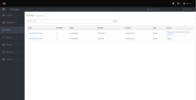 А вернувшись на экран Overview, увидим запустившийся pod: 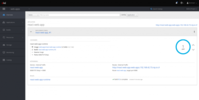 Щелчок по ссылке – и мы перейдем к нашему приложения, которое представляет собой страницу приложения React App по умолчанию: 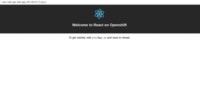 Дополнение 1 Для любителей Angular у нас тоже есть пример приложения. Шаблон здесь такой же, за исключением переменной OUTPUT_DIR. Дополнение 2 В этом статье мы использовали в качестве веб-сервера NGINX, но его довольно легко заменить на Apache, просто поменяйте в файле шаблон образ NGINX на образ Apache. Заключение В первой части этой серии мы показали, как быстро развертывать современные веб-приложения на платформе OpenShift. Сегодня мы рассмотрели, что делает образ Web App и как его можно сочетать с чистым веб-сервером типа NGINX с помощью связанных сборок (chained build) при организации более подходящей для продакшн-условий сборки приложений. В следующей, заключительной статье этой серии, мы покажем, как запускать на OpenShift сервер разработки для своего приложения и обеспечивать синхронизацию локальных и удаленных файлов. Содержание этой серии статей
Дополнительные ресурсы
=========== Источник: habr.com =========== Похожие новости:
Блог компании Red Hat ), #_open_source, #_virtualizatsija ( Виртуализация ), #_razrabotka_pod_linux ( Разработка под Linux ), #_openshift |
|
Вы не можете начинать темы
Вы не можете отвечать на сообщения
Вы не можете редактировать свои сообщения
Вы не можете удалять свои сообщения
Вы не можете голосовать в опросах
Вы не можете прикреплять файлы к сообщениям
Вы не можете скачивать файлы
Вы не можете отвечать на сообщения
Вы не можете редактировать свои сообщения
Вы не можете удалять свои сообщения
Вы не можете голосовать в опросах
Вы не можете прикреплять файлы к сообщениям
Вы не можете скачивать файлы
Текущее время: 14-Янв 20:16
Часовой пояс: UTC + 5
